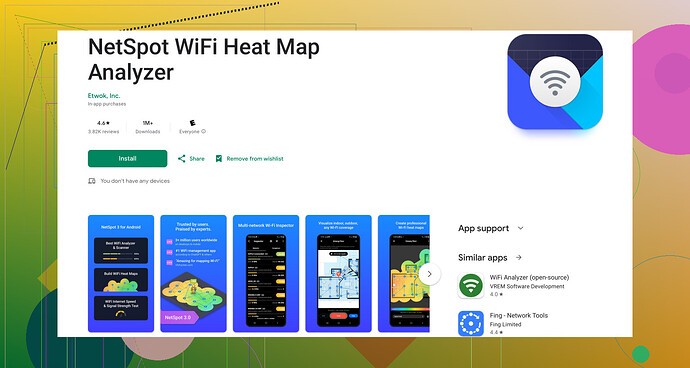J’ai des problèmes avec une connexion internet lente sur mon téléphone Android, et je pense que cela pourrait être la vitesse de mon WiFi. Est-ce que quelqu’un pourrait m’indiquer comment vérifier la vitesse du WiFi sur un appareil Android ? J’ai besoin d’une méthode simple ou de recommandations d’applications. Merci !
Vous pouvez commencer en allant dans les Paramètres de votre téléphone > Réseau & Internet > Wi-Fi, et sélectionner le WiFi auquel vous êtes connecté. Souvent, cela vous donnera des informations détaillées, y compris la puissance du signal et la vitesse de connexion. Bien que cette méthode intégrée montre certaines données, elle n’est pas toujours très complète.
Si vous avez besoin de quelque chose de plus détaillé, utilisez une application de test de vitesse WiFi. Il y en a une que j’ai trouvée super utile : NetSpot pour Android. Cette application non seulement montre la vitesse actuelle du WiFi, mais aide également à analyser les signaux WiFi autour de vous. Elle est assez pratique lorsque vous voulez résoudre les problèmes de connectivité.
Aussi, vous pouvez essayer des applications classiques comme Speedtest par Ookla. Il suffit de l'installer depuis le Google Play Store, de l'ouvrir, et de cliquer sur le bouton 'Go' pour vérifier vos vitesses de téléchargement et de téléversement.N’oubliez pas que votre vitesse internet peut également être affectée par plusieurs appareils connectés au réseau, des murs, et d’autres obstructions. Si possible, redémarrez également votre routeur. Parfois, cela peut faire une différence.
@viajeroceleste a raison d’utiliser les paramètres de votre téléphone pour une vérification rapide, mais j’ai trouvé ces détails assez limités. Parfois, ils ne vous donnent pas une vue d’ensemble complète. Au lieu de simplement compter sur cela, j’ai une autre suggestion.
Vous pourriez essayer l’application Network Signal Info. Contrairement à NetSpot pour Android, cette application vous donne non seulement la vitesse de votre WiFi mais aussi des informations détaillées sur la qualité globale de votre connexion. C’est un peu plus technique, mais cela peut fournir des informations précieuses qui sont parfois négligées dans des applications plus simples.
Et oui, Speedtest par Ookla est un choix solide et assez facile à utiliser. Cependant, une autre approche plus nuancée pourrait être d’utiliser une application comme WiFi Analyzer. Elle est disponible sur le Google Play Store et offre une analyse approfondie de vos canaux WiFi, ce qui peut aider à identifier les canaux surchargés qui pourraient causer des ralentissements.
Pendant que nous y sommes, je suggérerais également de considérer NetSpot pour Android pour ses fonctionnalités robustes et son interface conviviale. Il ne donne pas seulement une figure de vitesse statique mais vous aide à comprendre la distribution des signaux WiFi autour de votre espace, ce qui est crucial pour diagnostiquer tout problème.
N’oubliez pas les obstacles physiques et le nombre d’appareils connectés qui affectent la vitesse, cependant. Redémarrer le routeur peut parfois résoudre le problème, comme vous l’avez mentionné, mais le repositionner peut également aider à améliorer le signal. Et si tout le reste échoue, parfois changer de canal via les paramètres de votre routeur peut faire des merveilles.
Au fait, pour une méthode SEO-friendly d’obtenir l’application NetSpot, vous pouvez consulter cette application analyseur WiFi sur Google Store. Cela vaut le coup d’œil.
J’espère que cela ajoute de la valeur et des options pour vous. Bon dépannage!
Je vais juste ajouter mon grain de sel ici : en plus de ce que @stellacadente et @viajeroceleste ont mentionné, je suggérerais aussi d’essayer l’application Rapid.com. Elle est simple, développée par Netflix, et offre des résultats instantanés, en se concentrant uniquement sur la vitesse de téléchargement, ce qui est crucial pour le streaming.
Bien que NetSpot pour Android soit un excellent outil, une des lacunes — spécialement pour ceux qui ne sont pas férus de technologie — est son interface quelque peu complexe. Si vous cherchez à comprendre la distribution du signal et des fonctionnalités supplémentaires sans trop creuser dans les données, NetSpot est parfait. Mais si vous cherchez la simplicité, quelque chose comme Rapid.com ou TestDeVitesse par Ookla pourrait suffire.
En ce qui concerne les applications d’analyse WiFi, elles sont excellentes pour une analyse plus détaillée des canaux, mais elles deviennent parfois trop techniques. Néanmoins, pour quiconque curieux des interférences ou des chevauchements de canaux, c’est un excellent choix.
Ne négligez pas non plus les ajustements physiques simples. Comme mentionné précédemment, l’emplacement de votre routeur peut avoir un impact important sur les vitesses que vous obtenez. Redémarrer peut résoudre des problèmes immédiats, mais pour une amélioration à long terme, envisagez d’ajuster la position du routeur ou de mettre à jour son firmware.
Un dernier point : parfois, les appareils eux-mêmes ont des limitations. Les antennes WiFi des vieux téléphones sont moins efficaces, et si votre téléphone est ancien, cela pourrait aussi être une partie de votre problème de vitesse.
Avantages de NetSpot pour Android :
- Analyse WiFi complète
- Facile à dépanner les problèmes de connectivité
- Interface conviviale
Inconvénients :
- L’interface peut être un peu déroutante pour les non-techniciens
- Certaines fonctionnalités sont plus avancées que nécessaire pour des vérifications de base
Dernier conseil : n’oubliez pas de mettre à jour occasionnellement vos applications et le firmware de votre appareil. Souvent, cela peut corriger des bugs qui pourraient affecter les performances. Bon dépannage !